Como verificar quanta energia seu computador precisa?
PSU ou unidade de fonte de alimentação(Power Supply Unit) é um dos componentes mais importantes de qualquer computador, pois distribui energia para todos os outros componentes que precisam ser executados. Você sabe que precisa ter uma fonte de alimentação de última geração(Power Supply Unit) para usar o computador sem problemas? Se você fornecer menos energia do que o necessário, seu computador pode não funcionar corretamente. Mas, como você verifica quanta energia é necessária para o seu computador(how do you check how much power is required for your computer) ? Quantos Watts seu computador usa?
Para resolver esse problema, aqui estão dois guias de compra de PSU ou SPMS ou calculadoras de fonte de alimentação diferentes que calcularão (PSU or SPMS buying guides)o(Power Supply Calculators) uso de energia do seu computador e ajudarão você a comprar a unidade de fonte de alimentação perfeita para o seu sistema de computador.
Verifique quanta energia seu computador(Computer) precisa
Antes de optar por qualquer um desses dois sites, você deve saber o que está prestes a executar. Em outras palavras, você deve saber quais são os outros componentes do seu computador. Caso contrário, talvez você não consiga descobrir a melhor correspondência.
1] Calculadora de Fonte de Alimentação Cooler Master(Cooler Master Power Supply Calculator)
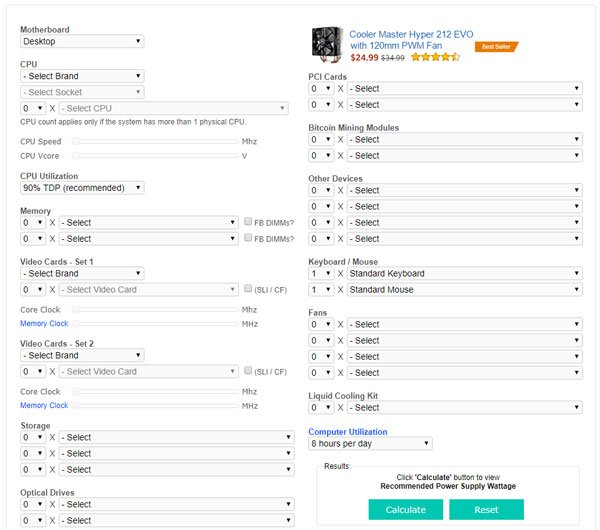
A Cooler Master(Cooler Master) é uma marca popular quando se trata de fazer uma excelente fonte de alimentação(Power Supply Unit) . No entanto, o site deles possui uma ferramenta incrível que ajuda os usuários a descobrir quanta energia seu computador precisa para funcionar corretamente. Mas, como mencionado anteriormente, você precisa inserir todos os nomes dos componentes no respectivo local para obter o resultado.
Para ser mais específico, você precisa inserir os seguintes detalhes:
- Tipo de computador(Computer) (desktop, servidor, qualquer outro)
- fabricante da CPU
- Nome do soquete
- Utilização da CPU
- Número de RAM e versão
- Número(Number) de placas de vídeo e modelo possível
- Número(Number) de HDD ou SSD e sua versão possível
- Número(Number) de unidades ópticas e suas versões
- Tipo de teclado(Keyboard) e mouse (mencione também se são para jogos ou não)
- placa PCI
- Quanto tempo você vai executar este computador todos os dias
Depois de pressionar o botão Calcular , (Calculate)este site(this website) informará quanta energia sua configuração está prestes a consumir e uma potência de PSU recomendada. (PSU)Depois de saber disso, você deve procurar as PSUs disponíveis no mercado.
2] Calculadora de Fonte de Alimentação Outervision(Outervision Power Supply Calculator)
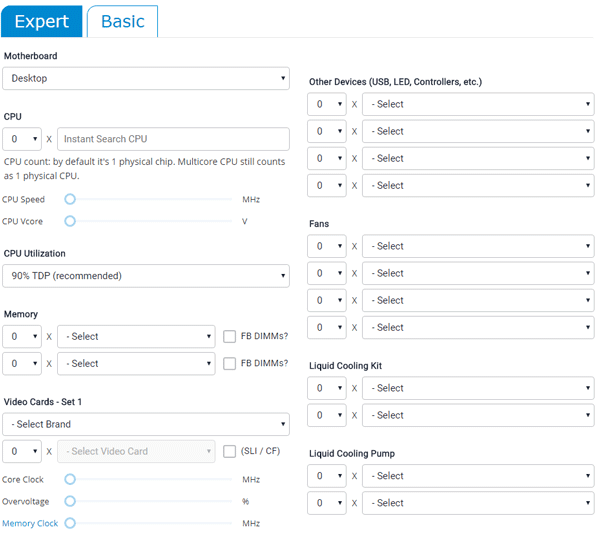
Este é mais um incrível guia de compra de PSU que tem quase a mesma interface de usuário que o anterior. Ele vem com uma versão “ Basic ” para aqueles usuários que não sabem muito sobre sua configuração de hardware. Eles também oferecem e essa versão “ Expert ” permitirá que você insira todos os detalhes de sua máquina.
A versão básica requer os seguintes detalhes:(The Basic version requires the following details:)
- Tipo de placa-mãe
- Contagem de CPU
- Contagem de carneiros
- (Video)Contagem de placas de vídeo e modelo possível
- Contagem e tipo de armazenamento (HDD/SSD)
- Contagem e tipo de unidades ópticas
- Monitorar contagem e tamanho
- Tempo de utilização do computador
- Tempo de edição de jogos/vídeo (se houver)
A versão Expert requer estes detalhes adicionais:(The Expert version requires these additional details:)
- Velocidade da cpu
- Se você tiver algum dispositivo USB(USB) , LED ou controladores
- Número de ventilador e tamanho
- Número(Number) de kit de refrigeração líquida ou kit de refrigeração a água e modelo possível
- Contagem de bombas de refrigeração líquida(Liquid) ou refrigeração a água
- Tamanho do clock da placa de vídeo
- contagem de placas PCI
Depois de clicar no botão Calcular , (Calculate)este site(this website) informará a Potência de carga(Load Wattage) e a Potência recomendada da PSU(Recommended PSU Wattage) e eles definirão o que dizem.
Ambas as ferramentas são boas e permitem medir o consumo total de energia do seu PC. No entanto, o segundo permite que você insira a contagem e o tamanho do Monitor . Caso contrário, eles funcionam da mesma maneira.
Related posts
Como proteger o seu Computer de Power Outages and Surges?
Configurar opções de energia no Windows 7/8/8.1
Ativar Network Connections enquanto em Modern Standby em Windows 10
Os AC power adapter type não pode ser determinado em Dell
Windows 10 Brightness Control não trabalhar ou muda automaticamente
Como manter-se usar um monitor externo com tampa do laptop fechado
Online Power Supply Calculator para calcular o Power Supply Wattage
Screen não desliga após o tempo especificado em Windows 10
Melhor Microsoft Power Automate Templates para a Web
Windows 10 não Sleep | Sleep Mode não está funcionando em Windows 10
Como excluir um Power Plan em WIndows 10
Security Intelligence Updates Disable quando executado no Battery Power
Escolha o que fecha a tampa do laptop: Shutdown, Hibernate, Sleep
Change Wireless Adapter Modo de economia de energia usando PowerCFG
Fix Power surge no erro USB port no Windows 10
Como desativar o Background Sync para o servidor quando no Battery Power
Como ativar ou Disable Allow wake timers no Windows 10
O que é moderno Standby? Descubra se o seu Windows PC suporta
Definir tempo limite do monitor usando a linha PowerCFG command em Windows 10
Opções de energia ausentes de Start Menu em Windows 11/10
